Dr.Fone-Benutzerhandbuch für Dr.Fone Air
Erfahren Sie, wie Sie mit Dr.Fone Air Ihr Smartphone online verwalten, übertragen und spiegeln. Beginnen Sie jetzt Ihre Reise mit Dr.Fone Air.
Wie verwaltet man Dateien von Android/iOS-Geräten auf einem PC mit Dr.Fone Air?
Die Verwaltung von Mobiltelefonen ist ein Mythos, von dem man glaubt, er sei unberechenbar, nicht effektiv und langsam. Das ist zwar nicht der Fall, aber Wondershare Dr.Fone Air ändert das Bild mit seiner schnellen Bedienung. Dieser Leitfaden gibt Ihnen einen Überblick darüber, wie Sie mit Dr.Fone Air sowohl iOS als auch Android mit dem PC verbinden können.
Teil 1: Android-Gerät mit dem PC verbinden
Starten Sie die offizielle Webseite von Dr.Fone Air in Ihrem Browser und scannen Sie den auf dem Bildschirm angezeigten QR-Code. Ihr Android-Gerät installiert zunächst die Dr.Fone Link-App auf dem Gerät.
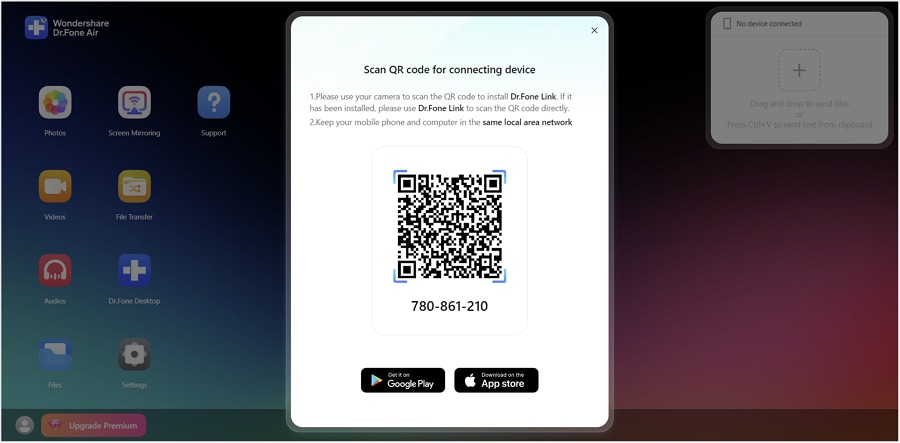
Starten Sie die Dr.Fone Link App, um eine Verbindung mit dem Android-Gerät herzustellen. Gehen Sie zum Abschnitt Dr.Fone Air und tippen Sie auf das Symbol "QR-Code scannen", um den auf dem Bildschirm des Browsers angezeigten QR-Code zu scannen.

Wenn Sie den QR-Code gescannt haben, fahren Sie mit dem Bildschirm des Browsers fort und tippen Sie auf den "Zulassen" Prompt, der für die Verbindung zwischen Android und PC verwendet wird.

Teil 2: iOS-Gerät mit dem PC verbinden
Sie müssen den Vorgang einleiten, indem Sie Ihre Kamera öffnen und den auf dem Bildschirm angezeigten QR-Code scannen. Dadurch wird die offizielle Anwendung von Dr.Fone Link auf Ihrem iDevice installiert.

Nachdem Sie die Dr.Fone Link App heruntergeladen und auf Ihrem iDevice installiert haben, starten Sie sie. Gehen Sie auf dem Startbildschirm der Anwendung zum Abschnitt "Dr.Fone Link" und tippen Sie dann auf das Symbol "QR-Code scannen".

Wenn Sie den QR-Code auf dem Bildschirm erfolgreich scannen, wird das iDevice erfolgreich mit dem Computer verbunden. Allerdings müssen Sie die Verbindung genehmigen, indem Sie in dem Prompt zum Verbinden von iOS und PC auf die Zulassen Option tippen.

Brauchen Sie Hilfe?
Vielleicht finden Sie die Antwort auf Ihre Frage in den FAQ oder in den zusätzlichen Informationen unten:













